Windows10系统之家 - 安全纯净无插件系统之家win10专业版下载安装
时间:2020-07-14 15:43:00 来源:Windows10之家 作者:huahua
最近有一朋友反馈,正常使用电脑没有断网也没有欠费,就是电脑网页打不开的问题,win10网页打不开怎么办呢?针对这一问题,小编钻研了win10网页无法打开的解决教程,现分享给大家。
win10网页打不开怎么办
1、打开我们的IE浏览器,在浏览器右上角找到设置图标

2、在出现设置界面找到“internet选项”,点击打开
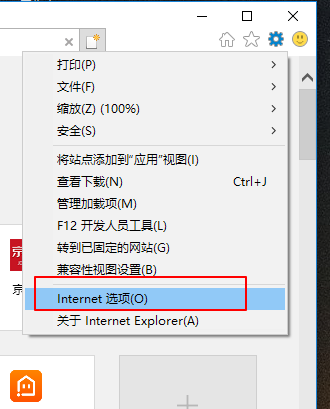
网页无法打开电脑图解-2
3、在出现的界面中,找到浏览历史纪录,选择删除,有时候是缓存多了导致的,下图所示:
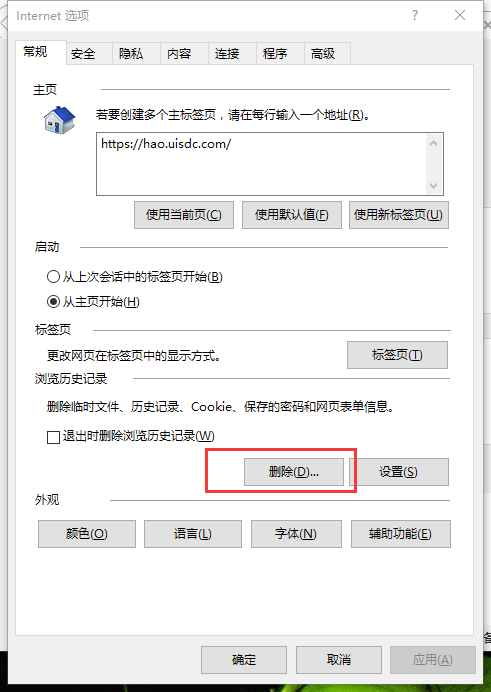
网页无法打开电脑图解-3
4、找到高级选卡,对我们的ie浏览器进行重置即可。

电脑网页电脑图解-4
5、如果还能解决的话,继续往下看,找到我们电脑的“网络共享中心”,下图所示:
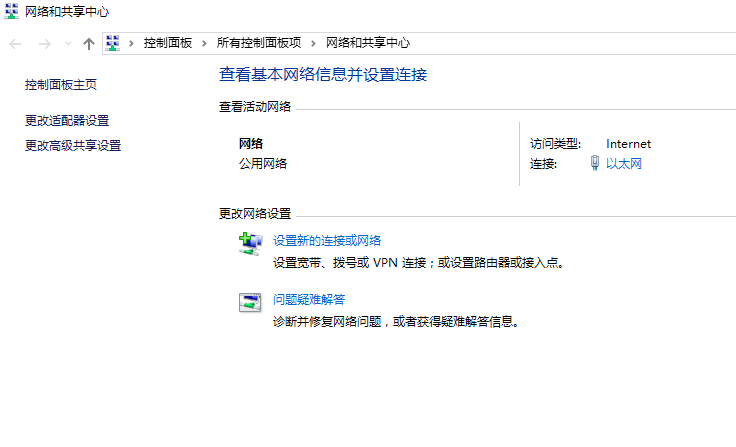
电脑网页电脑图解-5
6、找到点击“问题疑难解答”,对网络进行修复,正常来说就可以解决了。
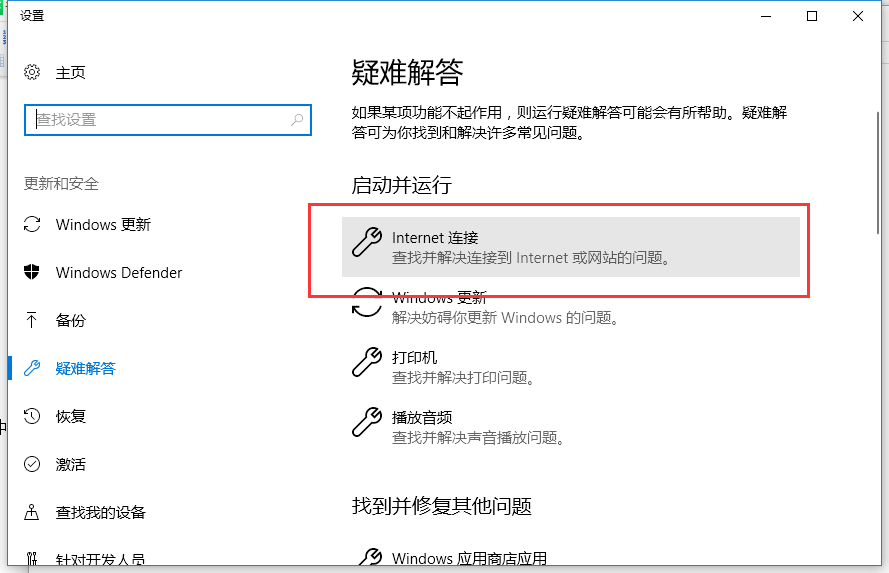
电脑网页打不开电脑图解-6
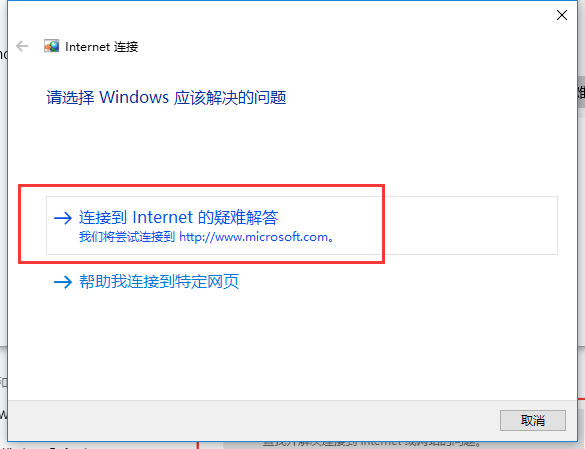
电脑网页电脑图解-7
7、如果还是解决不了,最后我们采用360安全卫士等修复工具进行修复。
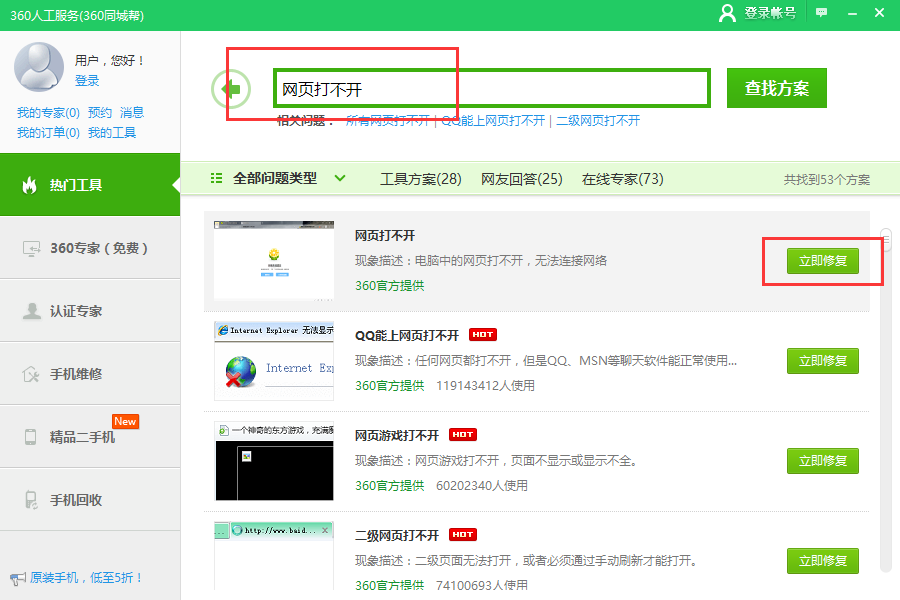
电脑网页打不开电脑图解-8
以上是win10系统网页打不开的解决教程。
相关文章
热门教程
热门系统下载
热门资讯





























